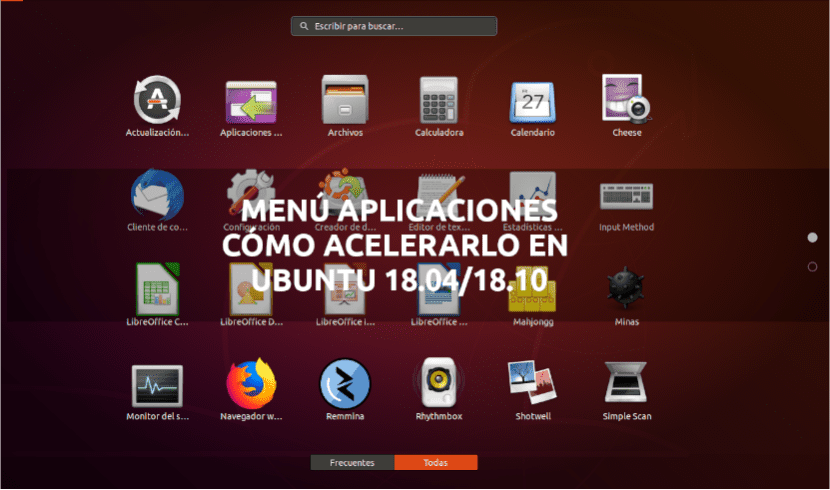
Dalam artikel seterusnya kita akan melihat bagaimana kita dapat mempercepat menu aplikasi Ubuntu 18.04 atau 18.10. Seperti yang diketahui oleh semua pengguna Ubuntu, menu aplikasi GNOME Ubuntu menyebabkan ikon aplikasi ditampilkan dari sudut bawah layar ke tengah layar melalui animasi. Walaupun ini kelihatan baik dan kelihatan sangat keren, ia mungkin sedikit perlahan dan prestasi PC tidak sebaik yang sepatutnya.
Atas sebab ini, kita akan melihat beberapa kemungkinan untuk dapat hentikan animasi ini. Dengan ini, kita akan dapat melihat ikon-ikon tersebut segera dipaparkan. Dengan ini, lebih pantas melancarkan aplikasi dari menu Aplikasi Ubuntu kami. Perkara ini selalu dihargai apabila komputer anda mempunyai perkakasan lama.
Percepat menu Aplikasi dengan mematikan animasi ikon
Untuk menulis artikel ini, saya telah mengesahkannya kedua-dua pilihan ini berfungsi pada Ubuntu 18.04 dan Ubuntu 18.10. Saya belum dapat mengujinya pada versi lain, tetapi saya membayangkan kedua-dua pilihan itu mesti berfungsi.
kepada menjalankan penyahaktifan animasi, kita akan dapat menggunakan salah satu daripada dua pilihan yang akan kita lihat di bawah:
Pilihan ke-1. Dari baris arahan.
langkah 1 → Buka terminal (Ctrl + Alt + T).
langkah 2 → Dalam langkah ini, anda hanya perlu salin dan tampal arahan berikut di terminal yang baru anda buka. Kemudian tekan Enter:

gsettings set org.gnome.desktop.interface enable-animations false
Terminal tidak akan mengembalikan apa-apa, tetapi ini yang harus anda lakukan.
Sekarang anda boleh memastikannya semasa anda mengakses menu aplikasi, ikon tidak akan dipaparkan menggunakan animasi. Sebaliknya anda akan melihat semua ikon aplikasi muncul sekaligus, tiada kesan.
Seperti yang saya katakan, arahan sebelumnya akan mematikan animasi ikon sistem operasi kita. Sekiranya anda mencubanya, ia tidak dapat meyakinkan anda bagaimana penampilannya anda mahu kesannya kembali, salin dan tampal perintah berikut di terminal (Ctrl + Alt + T):
gsettings set org.gnome.desktop.interface enable-animations true
Pilihan ke-2. Melalui antara muka grafik.
langkah 1 → Untuk menyahaktifkan animasi ikon, pertama kita akan lakukan pasang dconf-editor untuk mengubah tetapan yang anda tawarkan kepada kami. Ini akan memberi kita akses backend ke Gsettings. dconf adalah sistem pengurusan konfigurasi dan pengaturan untuk sistem Ubuntu kami. Ia diperkenalkan di GNOME 3, bersama dengan GSettings, sebagai pengganti GConf.
Untuk memasangnya di sistem Ubuntu anda, buka terminal (Ctrl + Atl + T). Di dalamnya anda hanya perlu tulis arahan berikut untuk melancarkan pemasangan:
sudo apt install dconf-editor
Walaupun anda lebih suka tidak menggunakan terminal untuk pemasangan, dan anda lebih suka memasang perisian melalui antara muka grafik, anda boleh cari "dconf" dalam pilihan perisian Ubuntu. Di sana anda akan dapat memasang program yang sama seperti menggunakan terminal.
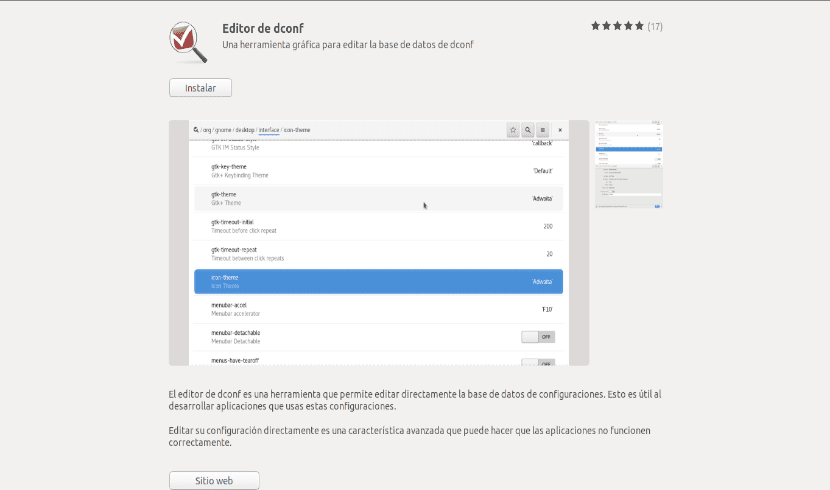
langkah 2 → Setelah pemasangan selesai, anda boleh mulakan dconf-editor dari menu Aktiviti.

langkah 3 → Setelah program dilancarkan, arahkan ke / org / gnome / desktop / antara muka /. Di sana anda akan mendapat pilihan "Dayakan-Animasi"Diaktifkan. MATI untuk mematikan animasi ikon. Sekiranya anda mahu menghidupkan kembali animasi, anda hanya perlu menukar pilihan menjadi AKTIF semula.
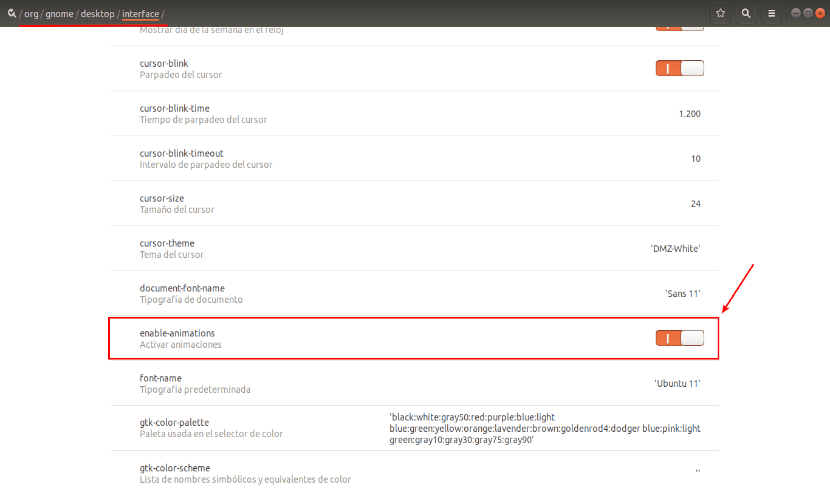
langkah 4 → Tutup penyunting dconf. Itu sahaja yang harus anda lakukan untuk mematikan animasi ikon menu Aplikasi dari persekitaran grafik.
Sekarang anda boleh memastikan bahawa animasi dilumpuhkan semasa anda mengakses menu Aplikasi. Anda tidak perlu lagi melihat animasi ikon. Sebaliknya, anda akan melihat semua ikon aplikasi muncul sekaligus, tanpa kesan.
Oleh kerana anda dapat mengesahkan, dengan kedua-dua kaedah anda akan mendapat hasil yang sama. Anda akan membuat ikon muncul lebih cepat di skrin anda. Walaupun saya harus mengakui bahawa di Ubuntu 18.04 jika saya melihat perubahan, dalam versi 18.10, perubahan itu tidak begitu jelas bagi saya.
Wow, saya menghargai nasihat ini, sangat menjengkelkan untuk melihat bagaimana animasi ini dilancarkan.
Cara yang lebih pantas dan dengan hasil yang lebih baik
sudo apt-get install kesatuan ubuntu-desktop
sudo apt-get hapus gnome-shell ubuntu-gnome-desktop
sudo apt autoremove
sudo reboot
Kedengarannya terlalu nostalgia 😀
"Ini selalu dihargai apabila komputer anda mempunyai perkakasan yang agak lama", hmmm Saya tahu pengguna dengan teras i7 generasi ke-7, khusus grafik 2 GiG dan 8 GiG dalam RAM dan ketinggalan menu Gnome Shell seperti itu adalah untuk mencetuskan kegugupan dari tekanan.